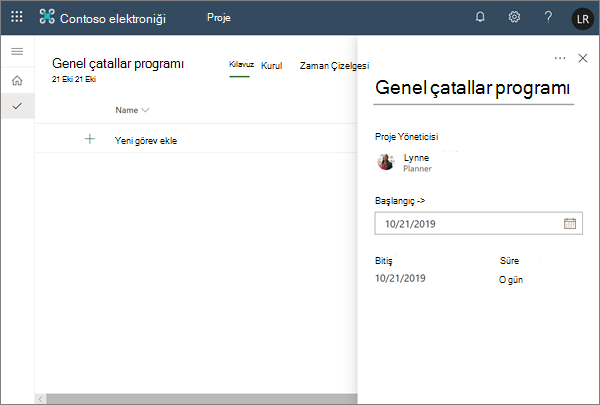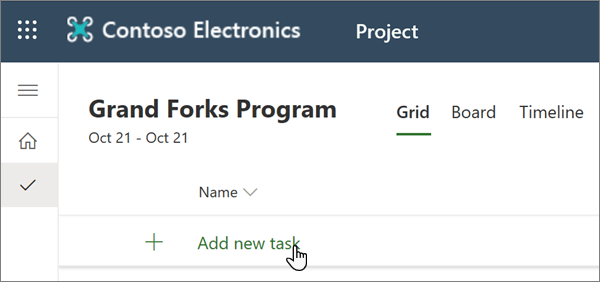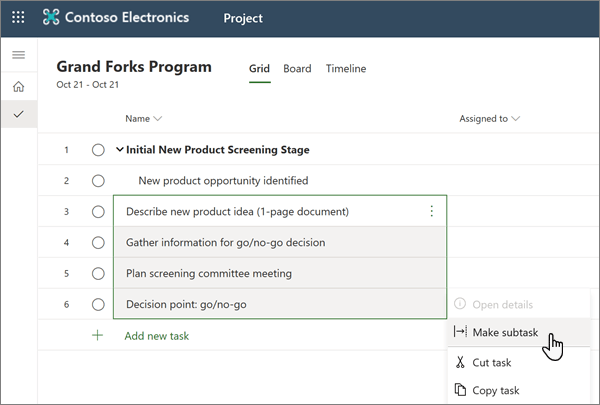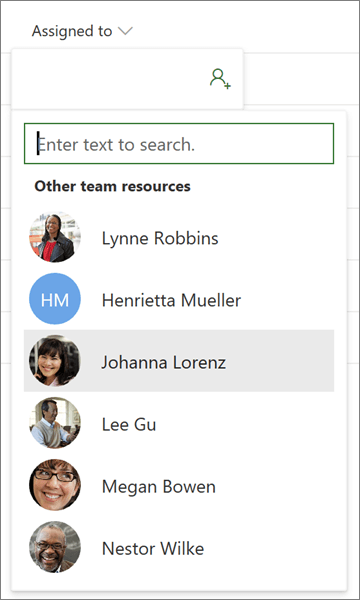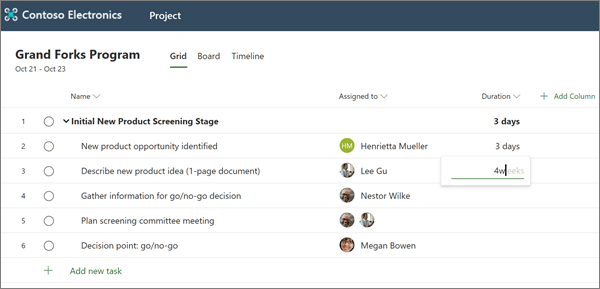Not: Web için Microsoft Project yakında Microsoft Planner olacak. Yeni Planner kuruluşunuza sunulduğunda, web için Project'in sunduğu özelliklerin çoğunu kullanmaya devam edebilirsiniz. Yeni Planner hakkında daha fazla bilgi edinmek için Planner hakkında sık sorulan sorular ve Planner yardım ve öğrenme bölümlerini inceleyin.
Yeni proje başlatma
-
Project Giriş'te Yeni plan'ı seçin.
-
Boş plan'ı seçin.
-
Adsız plan'ı seçin ve projenize bir ad verin.
-
Varsayılan olarak, Plan Sahibi sizsiniz ve bugün projenin Başlangıç tarihidir, ancak bunları gerektiği gibi değiştirebilirsiniz.
-
Görev ve özet görev ekleme
-
Yeni görev ekle'yi seçin ve bir görev adı yazın ve enter tuşuna basın.
-
Başka bir görev adı yazın ve görevlerin tam listesine sahip olana kadar yeniden Enter tuşuna basın.
-
Özet görevlerin altındaki görevleri girintili hale getirmek için görev adına göre üç dikey noktayı seçin ve Alt görev yap'ı seçin. İpuçları:
-
Birden fazla görev seçmek için bir görev seçin, Ctrl tuşunu basılı tutun ve ardından başka bir görev seçin.
-
Görevleri özet görevlerin altından taşımak için Alt görevi yükselt'i de seçebilirsiniz.
-
Görev atama
Görevleri atamak için projenizin bir Office 365 Grubuyla ilişkilendirilmesi gerekir. Proje sahibiyseniz şunları yapabilirsiniz:
-
Projenizin üst kısmındaki Grup üyeleri'ni seçerek projenizi bir gruba ekleyin.
-
Proje grubundaki kişileri ekleyin veya gruptan kaldırın.
Görev atamak için:
-
Görevin Atanan sütununda kişi simgesini seçin.
-
Listeden bir ekip üyesi seçin veya arama yapmak için metin girin.
Görev atama hakkında daha fazla bilgi için bkz. Web için Project'da proje paylaşma.
Süre ve sütun ekleme
Projenizi uzun süreyle oluşturmak genellikle en kolayıdır.
-
Görevin Süre sütununa, tamamlanmasının gerekeceğini düşündüğünüz gün sayısını yazın.
Farklı bir zaman birimi kullanmak istiyorsanız, saat,hafta veya ay sözcüğünün yanı sıra bir sayı girin.
Görevinizin Zaman Çizelgesi görünümünde
-
Sonraki görevin Süre alanına gitmek ve süreleri girmeye devam etmek için Enter tuşuna basın.
Not: Özet görevler için süre giremezsiniz.
Sütun ekleyerek projenize daha fazla ayrıntı eklemeye devam edebilirsiniz.
-
Son sütun başlığının sağındaki Sütun ekle'yi seçin.